Постоје ситуације када када укључите гадгет, закључате га. У глави ми се одмах постављају два питања: зашто се то догодило и како брзо откључати таблет. Само имајте на уму, чак и ако је уређај под гаранцијом, нико вам неће помоћи да решите овај проблем бесплатно. Са "кваром" се можете сами носити.
Врсте заштитних лозинки у таблетима
Да би заштитили податке од знатижељних очију, развијена је посебна заштита - уређај је закључан.
Без обзира на модел уређаја или оперативни систем, користе се две врсте кодирања:
- Графички кључ - лозинка у облику појединачне комбинације веза 9 кругова;

„Пример графичког кључа“
- Текстуални код - скуп бројева или слова који омогућава приступ подацима на таблету.
Узроци закључавања таблета
Ако неколико пута заредом погрешно унесете сигурносни кључ или лозинку, систем аутоматски закључава уређај. На тај начин штити податке од уљеза.
Такође се дешава да је вирус блокирао прегледач на таблету. То се дешава по следећој шеми:
- Када приступите зараженом месту, преузима се опасан програм;
- Мења адресу адресе ДНС сервера. Због тога корисник не може ићи на друге странице и искључити претраживач;
- Када га провери антивирусни програм, систем не открива ниједан вирус. Штеточине обучене за скривање од скенера.
Као резултат тога, корисник на екрану види поруку: „Прегледник је блокиран од стране Министарства унутрашњих послова“, висину новчане казне и тајмер. Овако раде цибер преваранти, изнуђујући новац за откључавање гадгета. Вриједно је напоменути да слање СМС-а на наведени број или испуњавање услова за плаћање новчане казне није ни на који начин могуће.
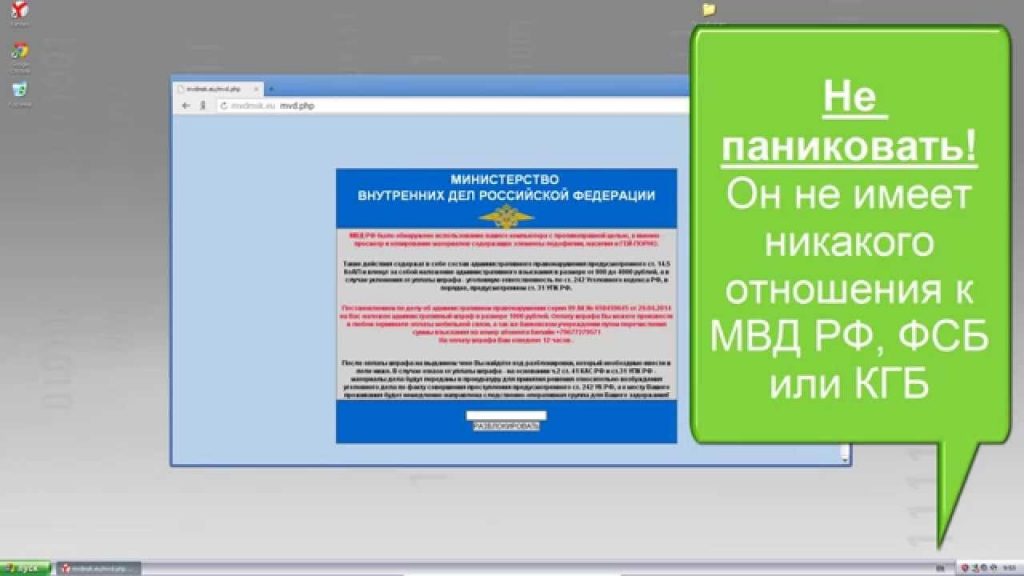
„Не шаљите новац ако видите такву поруку“
Проблем се може решити на други начин, чак и без учешћа сервисних центара.
Шта учинити ако је вирус блокирао прегледач гадгета
Понекад се такве врсте порука појављују као скочни прозори или нежељене поште. У овом случају покушајте да притиснете тастер „Назад“ и затворите локацију. Ако све остане непромењено и могућност контроле таблета није враћена, тада, у зависности од инсталираног оперативног система, морате да предузмете друге радње.
Андроид
Постоји неколико начина за решавање проблема.
Опција 1: Користите свој Гоогле налог. Пратите ове кораке:
- Пријавите се на свој налог путем Плаи Маркет-а на другом уређају;
- Инсталирајте било који антивирус. Када морате да одредите локацију за преузимање, изаберите заражени таблет;
- Поново покрените заражени гадгет. Укључиће се у позадини и антивирус ће почети да обавља свој задатак. Визуелно на екрану нећете приметити промене наредних 10 минута;
- Након одређеног времена, поново покрените уређај.
Опција 2: манипулације кроз мени за опоравак.
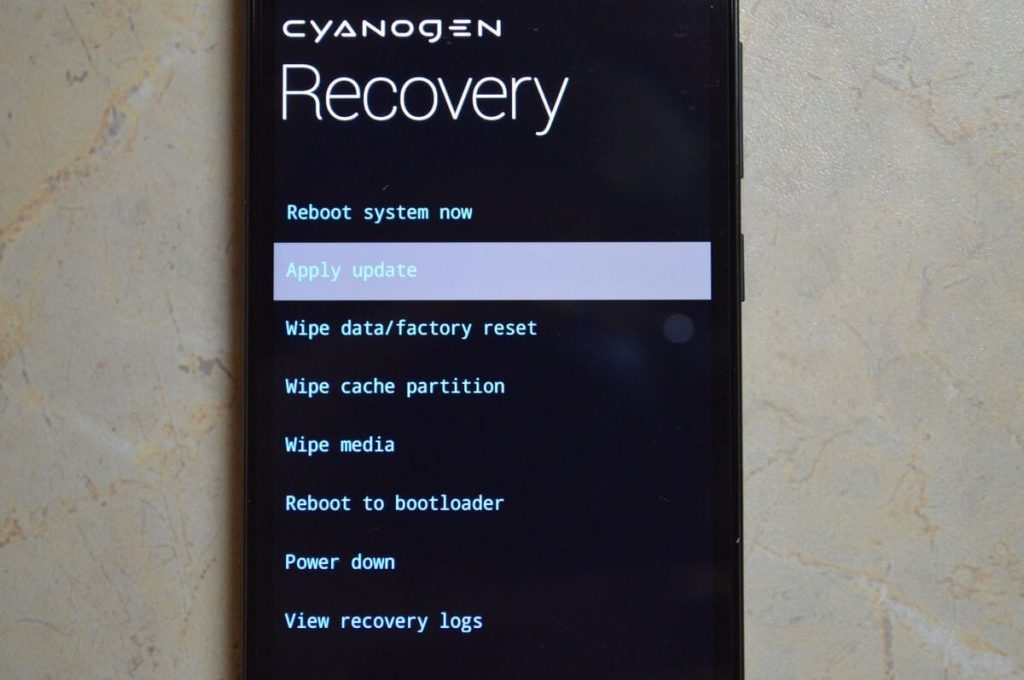
„Ово је мени за опоравак“
Пратите упутства:
- Искључите таблет и држите два тастера: ресетујте + повећајте јачину звука 10 секунди;
- Активирајте режим сигурног покретања;
- Ако је систем дао приступ радњама, идите на подешавања и деинсталирајте апликацију, након инсталације која се појавила порука о блокирању.
Ако се тастери за брисање или пауза не одазову, вирус је одузео администраторска права. У овом случају поступите на следећи начин:
- Поново покрените уређај у сигурном режиму;
- Идите на Плаи Маркет и преузмите антивирус;
- Поново покрените уређај и активираће антивирусно скенирање;
- И трећи пут када се поново покрећете.
Опција 3 - кардинал: вратите се на фабричке поставке. Пратите упутства:
- Држите 2 тастера 10 секунди: ресетујте + повећајте јачину звука;
- Изаберите ставку „Обришите податке / ресетујте на фабрику“ притиском на тастере за подешавање звука;
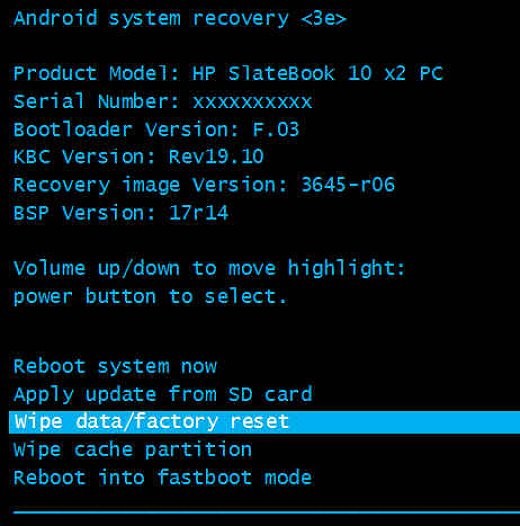
„Ресетовање на фабричке поставке“
- Поново покрените таблет.
Када се ресетују на фабричке поставке, сви подаци таблет рачунара биће избрисани. Изузетак су само подаци који су сачувани на меморијској картици.
ИОС
Гадгети који се покрећу на иОС-у били су много сретнији, вирус не блокира систем у потпуности, порука о изнуђивању појављује се само као скочни прозор. Да бисте га избрисали, потребно је да следите ову шему: „Подешавања“ → мени прегледача → „Обриши историју и податке веб локација“.
Откључавање програма за покретање покретача како да добијете роот права
Већина метода за откључавање таблета описаних доле не може се извести без приступа роот-у. Стога, прва ствар коју треба учинити ако се заборави лозинка је да откључате боотлоадер или боотлоадер.
Пратите упутства:
- Преузмите са Андроид програмера Андроид СДК и УСБ управљачког програма;
- Таблет повезујемо са рачунаром путем Нект, следимо путању: „О телефону“ → „Број рачунара“ → појављује се обавештење да сада играте улогу програмера → „Подешавања“ → „За програмере“ → „Отклањање погрешака“ → „Отклањање грешака преко УСБ-а“;
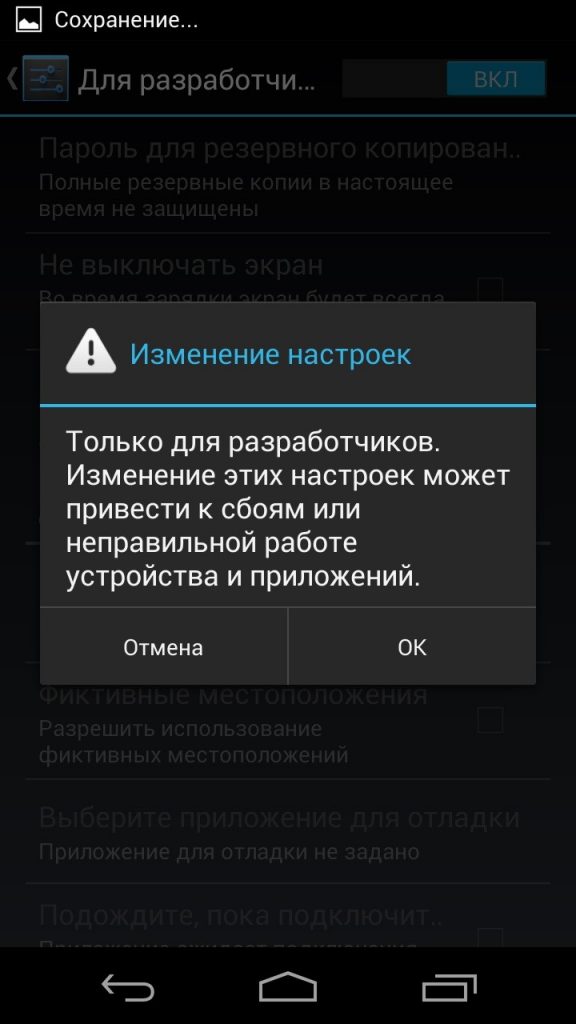
„Обавештење о добијању коренских права“
- Добијамо код за откључавање. Веб локација програмера садржи детаљан опис овог процеса за сваки модел;
- Активирамо Фастбоот режим (комбинација тастера за укључивање и јачина звука);
- Улазимо у Андроид СДК директоријум → кликните десним тастером миша на алатну платформу „Отворите команде“ → унесите код за откључавање → причекајте да се процес заврши.
Начини за откључавање таблета ако заборавите лозинку
Испод су главни начини за откључавање таблета ако сте заборавили лозинку. Они се разликују у:
- Степен тешкоће;
- Прилика да не оштетите информације сачуване на уређају.
Преко гоогле налога
Ова опција је најоптималнија за решавање проблема приступа. Морате да наставите према следећем обрасцу:
- Унесите лозинку погрешно 5 пута;
- Појављује се порука „Заборавили сте свој образац?“. Морате да кликнете на њега;
- Одредите корисничко име и лозинку са Гоогле налога;
- На маил ће бити послата порука са упутствима за откључавање.
Убаците сим картицу
Ако вам функционалност таблета омогућава коришћење СИМ картице, то је озбиљна сигурносна рупа. Може се користити за враћање приступа. Довољно је да у утор инсталирате СИМ картицу и примите позив са другог броја. Током разговора идите на „Подешавања“ и откључајте.
Нажалост, на најновијим моделима ова функција је елиминисана.
Инсталирајте АДБ Рун
Ова метода се може применити тек након добијања роот права. Његова суштина је да уклоните кључеве који садрже податке о лозинци:
- тастер - за графичко откључавање екрана;
- тастер је текстуални код.
Након откључавања покретача, урадите следеће:
- Таблет је повезан путем УСБ-а на рачунар, права се добијају. Сада кликните на дугме „Старт“ и у доњи ред менија упишите цмд и притисните Ентер;
- У прозору који се појави одредите путању до мапе АДБ:
- за графички кључ - адб схеллрм /дата/систем/гестуре.кеи;
- за текстуалну лозинку - адб схеллрм /дата/систем/пассворд.кеи;
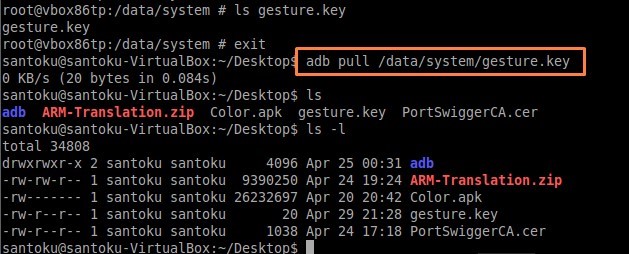
„Пример како да региструјете пут до АДБ мапе“
- Потврдите намеру да обришете датотеку.
Ресетујте систем на фабричке поставке
Када ништа друго не помогне, ресетирање би требало да реши проблем. Када га користите, сви подаци који су били сачувани на таблету биће изгубљени. Поништавање фабричких поставки назива се Хард Ресет. Пратите упутства:
- Ставите гадгет у режим опоравка (држите 2 тастера: ресетујте + појачајте јачину и одаберите одговарајућу ставку);
- Из менија који се појави одаберите брисање ресетирања фабричких података;
- Потврдите избор.
Рефласх уређај
Ако не пређете у режим опоравка, мораћете таблет рефласх. Да бисте то учинили, требате:
- На службеној веб локацији произвођача пронађите тренутну верзију управљачког софтвера свог модела;
- Повежите гадгет са рачунаром и покрените претходно преузети ОС.
Ако је поступак проналажења и инсталирања новог оперативног система за вас компликован, увек се можете обратити стручњацима сервисних центара.
Као што видите, постоји много опција за откључавање таблета, главна ствар је да не паничарите и не пронађете ону која вам одговара.
 Зашто се таблет искључио и не укључује
Зашто се таблет искључио и не укључује  Како одабрати држач за таблет у аутомобилу
Како одабрати држач за таблет у аутомобилу  Преглед заштићених таблета и заштитних филмова за њих
Преглед заштићених таблета и заштитних филмова за њих  Преглед заштићених таблета и заштитних филмова за њих
Преглед заштићених таблета и заштитних филмова за њих  Зашто се таблет не покреће
Зашто се таблет не покреће 

